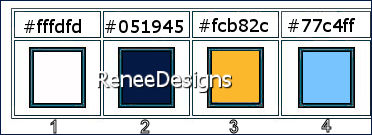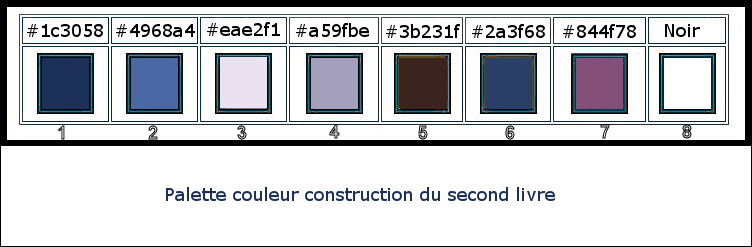|
Wij gaan beginnen met deze tutorial
Halloween 31 Octobre
2021
U kunt kiezen uit twee verschillende versies
- Eigenschappen van materiaal:zet de voorgrondkleur op #fffdfd=nr1 en zet de achtergrondkleur op #051945=nr 2
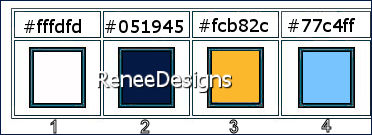
- Eigenschappen voorgrond-zet de voorgrond op verloop en neem :‘’# L&K 1 Voorgrond-achtergrond’’
- Zet de voorgrond op een zonnestraal verloop met onderstaande instellingen
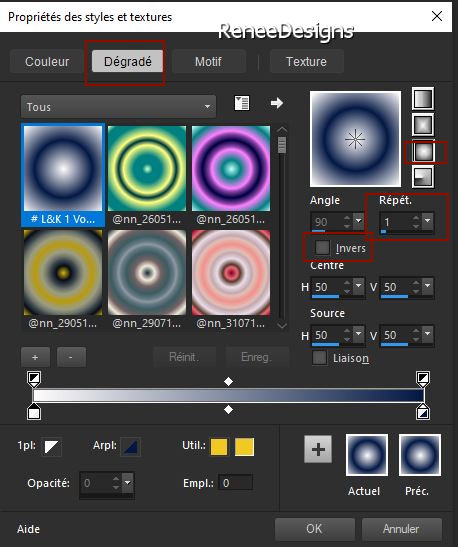 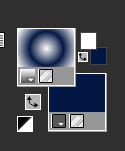
1. Bestand: Open een nieuwe transparante afbeelding in de grootte:1000 x 685 Pixels
2. Gereedschap Vlakvulling
 -
vul de laag met het verloop -
vul de laag met het verloop
3. Lagen-Dupliceren
4. Effecten-Insteekfilters–
Unlimited 2.0 - Alf's Power Grads - Abs Linear Grads..met onderstaande instellingen.
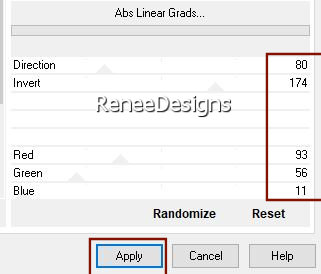
5. Lagen-Dupliceren
6. Effecten-Insteekfilters –
Unlimited 2.0 - Alf's Power Grads - Linear Tubes..met onderstaande instellingen.
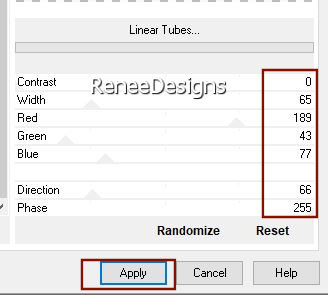
7. Effecten-Insteekfilters –
Unlimited 2.0 – Simple- Pizza Slice Mirror
8. Lagen-Dupliceren
9.
Afbeelding - Spiegelen - Horizontaal spiegelen (Afbeelding - Spiegelen in oudere PSP-versies)
10. Lagen-Samenvoegen- Omlaag samenvoegen
11. Effecten-3D-effecten-Slagschaduw met deze instellingen: 10/10/80/30 Zwart
12. Effecten-Vervormingseffecten-Lensvervorming -Type vervorming "speldenkussen"met onderstaande instellingen
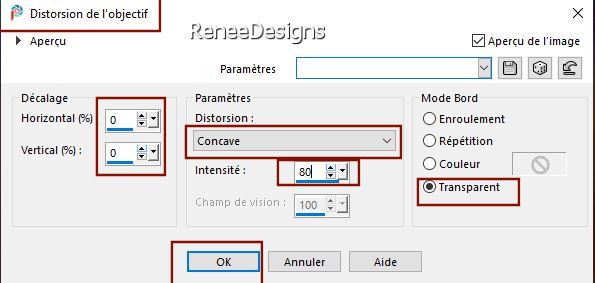
13. Lagen-Schikken-Omlaag verplaatsen
14. Lagen-Eigenschappen-zet de mengmodus van deze laag op "Overlay"
15. Aanpassen-Ruistoevoegen/verwijderen-Ruis toevoegen met deze instellingen
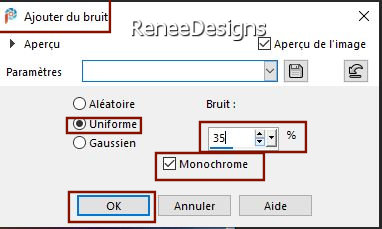
- Activeer de bovenste laag in het lagenpalet
16. Open de tube ‘’
Renee-Halloween-2021-Image 1’’ -Bewerken- Kopiëren- Activeer je werkje- Bewerken-Plakken als nieuwe laag
17. Objecten – Uitlijnen
– Onder
- Eigenschappen voorgrond:zet de voorgrondkleur op #fcb82c=
Nr 3
18. Open Gereedschap Airbrush-
met onderstaande instellingen- Groote 100-Hardheid 40-Stap 13-Dichtheid 100-Dikte 1-Dekking 75-Mengmodus "Hard Licht"-Snelheid 22.

- Plaats je brush hier (zie rode pijl )
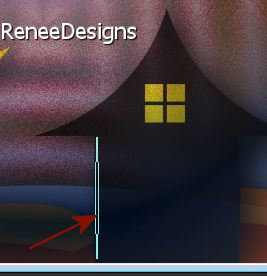 en trek naar rechts (zie voorbeeld) en trek naar rechts (zie voorbeeld)
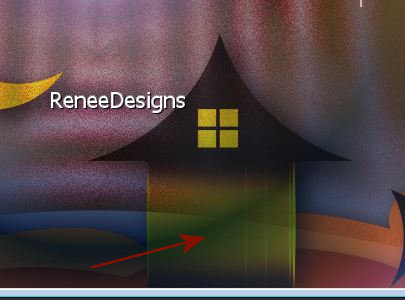
- Lagenpalet-activeer de Kopie (2) van Raster 1
19. Activeer Penseel Verwringen -Grootte 400-Hardheid 0-Sterkte 25 -Randmodus achtergrond-Conceptkwaliteit-Middel.
- Plaats je penseel (zie onderstaande screen)
en lichtjes aandrukken, maar niet te langl
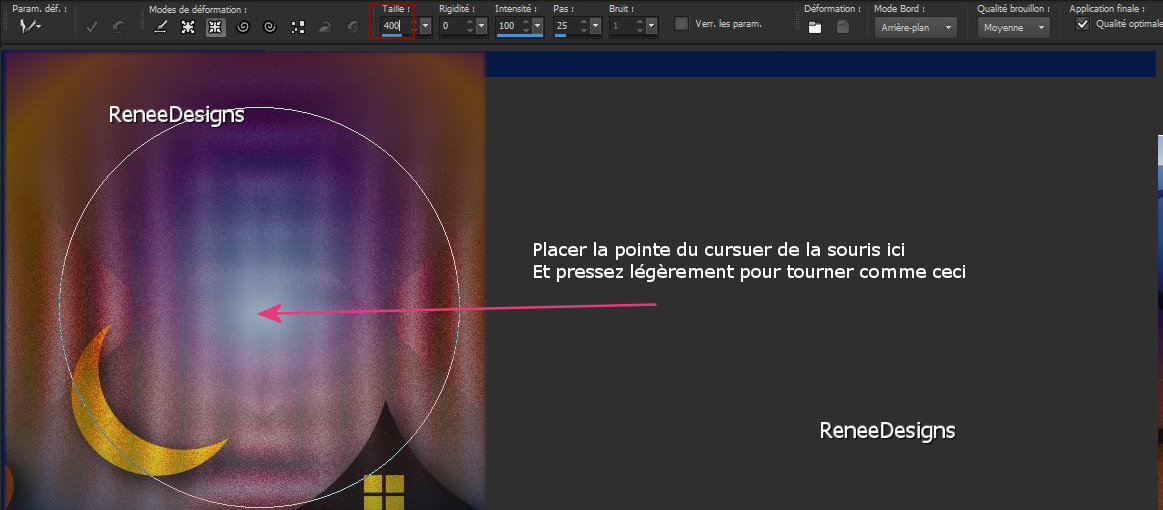
Activeer de bovenste laag in het lagenpalet
- Zet dit werk even opzij, niet sluiten !
-
Open de map : Construction livre-fenetre
- Open je kleurenpalet in je psp ‘‘Palette-Construction de la petite image-
livre-fenetre ‘’
20. Bestand: Open een nieuwe transparante afbeelding in de grootte:600 x 600 Pixels
21. Selecties-Selectie laden/opslaan-selectie laden van af schijf en neem selectie: ’’ Halloween-fenetre-1’’
-Zet de voorgrondkleur op #22353b=1
- Gereedschap Vlakvulling
 –
vul de selectie met nr 1 –
vul de selectie met nr 1
De selecties worden geannuleerd door de volgende selectie te laden
22. Lagen-Nieuwe rasterlaag
- Selecties-Selectie laden/opslaan-selectie laden van af schijf en neem selectie: ’’ Halloween-fenetre-2’’
-Zet de voorgrondkleur op #9c9d97=2
- Gereedschap Vlakvulling
 –
vul de selectie met nr 2 –
vul de selectie met nr 2
23. Lagen-Nieuwe rasterlaag
- Selecties-Selectie laden/opslaan-selectie laden van af schijf en neem selectie: ’’ Halloween-fenetre-3’’
-Open de tube ‘’Fenetre-Image-1’’ -Bewerken- Kopiëren- Activeer je werkje- Bewerken-Plakken in de selectie
24. Lagen-Nieuwe rasterlaag
- Selecties-Selectie laden/opslaan-selectie laden van af schijf en neem selectie: ’’ Halloween-fenetre-4’’
-Zet de voorgrondkleur op #000000=3
Gereedschap Vlakvulling
 –
vul de selectie met nr 3 –
vul de selectie met nr 3
25. Lagen-Nieuwe rasterlaag
- Selecties-Selectie laden/opslaan-selectie laden van af schijf en neem selectie: ’’ Halloween-fenetre-5’’
- Zet de voorgrondkleur op #a699d9=4
Gereedschap Vlakvulling
 –
vul de selectie met nr 4 –
vul de selectie met nr 4
26. Lagen-Nieuwe rasterlaag
- Selecties-Selectie laden/opslaan-selectie laden van af schijf en neem selectie: ’’ Halloween-fenetre-6’’
-Zet de voorgrondkleur op #1d0e55=5
Gereedschap Vlakvulling
 –
vul de selectie met nr 5 –
vul de selectie met nr 5

27.In het lagenpalet-activeer
Raster 5
– Lagen-Dupliceren
- Lagen-Schikken-Vooraan verplaatsen ( staat nu boven Raster 6)
- Zet de laagdekking van deze laag terug naar 24%
28. Open de tube ‘’ Fenetre-Image-2.’’ -Bewerken- Kopiëren- Activeer je werkje- Bewerken-Plakken als nieuwe laag
29. Druk op je letter K (selecteren) met deze instellingen
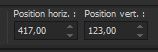 417/123 417/123
Druk de letter" M" om te deselecteren
30. Lagen-Nieuwe rasterlaag
- Selecties-Selectie laden/opslaan-selectie laden van af schijf en neem selectie: ’’ Halloween-fenetre-7’’
- Zet de voorgrondkleur op Zwart
Gereedschap Vlakvulling
 –vul de selectie met nr 3=zwart –vul de selectie met nr 3=zwart

31. Open de tube ‘’ Fenetre-Image-3’’ -Bewerken- Kopiëren- Activeer je werkje- Bewerken-Plakken als nieuwe laag
32. Druk op je letter K (selecteren) met deze instellingen
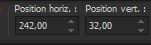 242/32 242/32
33. Lagen-Nieuwe rasterlaag
- Selecties-Selectie laden/opslaan-selectie laden van af schijf en neem selectie: ’’ Halloween-fenetre-8’’
- Gereedschap Vlakvulling
 –vul de selectie met nr 3=zwart –vul de selectie met nr 3=zwart
34. Aanpassen-Ruistoevoegen/verwijderen-Ruis toevoegen met dezelfde instellingen
35. Lagen-Nieuwe rasterlaag
- Selecties-Selectie laden/opslaan-selectie laden van af schijf en neem selectie: ’’ Halloween-fenetre-9’’
-Zet de voorgrondkleur op #a699d9=4
Gereedschap Vlakvulling
 –
vul de selectie met nr 4 –
vul de selectie met nr 4

36. Open de tube ‘’ Fenetre-Image-4’’ -Bewerken- Kopiëren- Activeer je werkje- Bewerken-Plakken als nieuwe laag
Druk op je letter K (selecteren) met deze instellingen
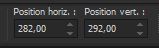 282/292 282/292
37. Lagen-Nieuwe rasterlaag
- Selecties-Selectie laden/opslaan-selectie laden van af schijf en neem selectie: ’’ Halloween-fenetre-10’’
-Zet de voorgrondkleur op #68afff=6
Gereedschap Vlakvulling
 –vul de selectie met nr
6 –vul de selectie met nr
6

38.
Effecten-3D-effecten- Slagschaduw met deze instellingen:1/1/80/1 Zwart
39. Open de tube ‘’ Fenetre-Image-5.’’ -Bewerken- Kopiëren- Activeer je werkje- Bewerken-Plakken als nieuwe laag
Plaats op het lint (zie grote afbeelding)
40.Open de tube Fenetre-Image-6’’ (het zijn 2 lagen)-Bewerken- Kopiëren- Activeer je werkje- Bewerken-Plakken als nieuwe laag ( beide tuben)
41. Geef een slagschaduw op deze twee tuben naar eigen keuze
42. Open mijn tube met de tekst en plak als nieuwe laag op je werk-of schrijf zelf een tekst
Effecten-3D-effecten-Slagschaduw met deze instellingen:1/1/80/1 WIT (op deze tube heb ik een witte slagschaduw aangebracht)
Staat alles op de juiste plaats?
43. Lagen-Samenvoegen- Zichtbare lagen samenvoegen
44. Afbeelding-Formaat wijzigen-Verkleinen met 89%
45. Bewerken- Kopiëren!!!!
Activeer je grote afbeelding van punt 19
45. Activeer je werkje- Bewerken-Plakken als nieuwe laag
-en zet op de juiste plaats
Hervat weer de map TUBES
46. Open de tube -‘’
Renee-Halloween-2021-Image- lune’’ -Bewerken- Kopiëren- Activeer je werkje- Bewerken-Plakken als nieuwe laag
- Plaats links bovenaan -zie grote afbeelding
47.Open de tube ‘’Renee-Halloween-2021-Image- calendrier.’’ -Bewerken- Kopiëren- Activeer je werkje- Bewerken-Plakken als nieuwe laag
- Plaats bij de maan (zie grote afbeelding)
48.Open de tube ‘Renee-Halloween-2021-Trick-et’’ (tekst) of een tube naar keuze -Bewerken- Kopiëren- Activeer je werkje- Bewerken-Plakken als nieuwe laag en plaats
49. Afbeelding-Randen toevoegen met 1 Pixel Zwart
Afbeelding-Randen toevoegen met 15 Pixels Wit
Afbeelding-Randen toevoegen met 1 Pixel Zwart
Afbeelding-Randen toevoegen met 55 Pixels Wit
50. Open de tube "cadre" -Bewerken- Kopiëren- Activeer je werkje- Bewerken-Plakken als nieuwe laag niet meer verplaatsen staat goed .
51. Plaats het watermerk van Renée en je eigen watermerk op je werk
52. Lagen-Samenvoegen Alle lagensamenvoegen
53.Afbeelding-Formaat wijzigen- Verkleinen met 90%
Als je het tweede prentenboek wilt maken, klik dan hier
Methode voor het maken van het tweede boek
- Open de map met de tuben
- Construction second livre
- Open je kleurenpalet in je psp ‘’couleur palette-second –livre’’
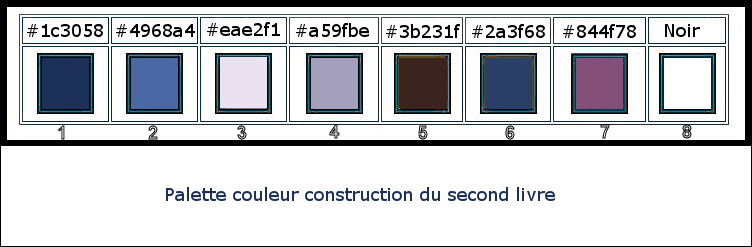
1. Bestand: Open een nieuwe transparante afbeelding in de grootte:600 x 600 Pixels
2. Lagen-Nieuwe rasterlaag
Selecties-Selectie laden/opslaan-selectie laden van af schijf en neem selectie: ‘’Halloween-second-livre1’’
Zet de voorgrondkleur op #1c3058 =1
- Gereedschap Vlakvulling
 -
vul de selectie met nr 1 -
vul de selectie met nr 1
3. Lagen-Nieuwe rasterlaag
Selecties-Selectie laden/opslaan-selectie laden van af schijf en neem selectie: ‘’Halloween-second-livre2’’
-Zet de voorgrondkleur op #4968a4=2
Gereedschap Vlakvulling
 -
vul de selectie met nr 2 -
vul de selectie met nr 2
4. Lagen-Nieuwe rasterlaag
Selecties-Selectie laden/opslaan-selectie laden van af schijf en neem selectie: ‘’Halloween-second-livre 3’’
-Zet de voorgrondkleur op #eae2f1=3
Gereedschap Vlakvulling
 -
vul de selectie met nr 3 -
vul de selectie met nr 3
5. Lagen-Nieuwe rasterlaag
Selecties-Selectie laden/opslaan-selectie laden van af schijf en neem selectie: ‘’Halloween-second-livre 4’’
-Zet de voorgrondkleur op #a59fbe=4
Gereedschap Vlakvulling
 -
vul de selectie met nr 4 -
vul de selectie met nr 4
6. Lagen-Nieuwe rasterlaag
Selecties-Selectie laden/opslaan-selectie laden van af schijf en neem selectie: ‘’Halloween-second-livre 5’’
-Zet de voorgrondkleur op #3b231f=5
Gereedschap Vlakvulling
 -
vul de selectie met nr 5 -
vul de selectie met nr 5
7. Lagen-Nieuwe rasterlaag
Selecties-Selectie laden/opslaan-selectie laden van af schijf en neem selectie: ‘’Halloween-second-livre 6’’
-Zet de voorgrondkleur op #eae2f1=3
Gereedschap Vlakvulling -
vul de selectie met nr 3
8. Lagen-Nieuwe rasterlaag
Selecties-Selectie laden/opslaan-selectie laden van af schijf en neem selectie: ‘’Halloween-second-livre 7’’
-Zet de voorgrondkleur op #3b231f=5
Gereedschap Vlakvulling
 -vul de selectie met nr 5 -vul de selectie met nr 5

9. Open de tube ‘’ construction du
second livre-Image 1’’ -Bewerken- Kopiëren- Activeer je werkje- Bewerken-Plakken als nieuwe laag
10. Druk op je letter K (selecteren) met deze instellingen
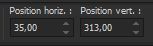 35/
313 35/
313
Druk de letter" M" om te deselecteren
11. Lagen-Nieuwe rasterlaag
Selecties-Selectie laden/opslaan-selectie laden van af schijf en neem selectie: ‘’Halloween-second-livre 8’’
- Gereedschap Vlakvulling
 -
vul de selectie met nr 5 -
vul de selectie met nr 5

12. Open de tube ‘’construction du
second livre-Image 2.’’-Bewerken- Kopiëren- Activeer je werkje- Bewerken-Plakken als nieuwe laag
Druk op je letter K (selecteren) met deze instellingen
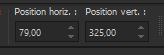 79/325 79/325
13. Open de tube ‘’construction du
second livre-Image 3.’’ -Bewerken- Kopiëren- Activeer je werkje- Bewerken-Plakken als nieuwe laag
- Plaats naar eigen keuze
14. Open de tube ‘’construction du
second livre-Image 4.’’-Bewerken- Kopiëren- Activeer je werkje- Bewerken-Plakken als nieuwe laag
15. Druk op je letter K (selecteren) met deze instellingen
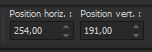 254/191 254/191
16. Lagen-Nieuwe rasterlaag
Selecties-Selectie laden/opslaan-selectie laden van af schijf en neem selectie: ‘’Halloween-second-livre 9’’
-Zet de voorgrondkleur op Zwart
Gereedschap Vlakvulling
 -
vul de selectie met Zwart -
vul de selectie met Zwart
17. Lagen-Nieuwe rasterlaag
Selecties-Selectie laden/opslaan-selectie laden van af schijf en neem selectie: ‘’Halloween-second-livre 10’’
-Zet de voorgrondkleur op #2a3f68=6
Gereedschap Vlakvulling
 -
vul de selectie met nr 6 -
vul de selectie met nr 6

18. Open de tube ‘’ tube de la petite sorcière ‘’ Bewerken- Kopiëren- Activeer je werkje- Bewerken-Plakken als nieuwe laag
Druk op je letter K (selecteren) met deze instellingen
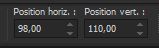 98/110 98/110
19. Lagen-Nieuwe rasterlaag
Selecties-Selectie laden/opslaan-selectie laden van af schijf en neem selectie: ‘’Halloween-second-livre 11’’
-Zet de voorgrondkleur op #8230c3
Gereedschap Vlakvulling
 -
vul de selectie met de voorgrondkleur #8230c3 -
vul de selectie met de voorgrondkleur #8230c3
20. Lagen-Samenvoegen-Zichtbare lagen samenvoegen
Bewerken- Kopiëren-Activeer je grote werk- Bewerken-Plakken als nieuwe laag
Afbeelding-Formaat wijzigen-Verkleinen met 90% en zet op de juiste plaats
Herhaal punt 43 tot 53 zie bovenstaande en sla alles op als jpg.
Als je dat wenst....
Ik heb een ''Poster-Halloween'' map voor je toegevoegd, ze staan in Pspimage
Je kunt ze dus versieren - Bewerk en maak je Halloween Feest Uitnodigingsaffiche naar je eigen smaak


Ik hoop dat jullie er net zoveel plezier mee hadden als ik met het schrijven van deze les
Renée
Deze les werd door Renée geschreven op 10/08/ 2021
Uitgave
in 2021
*
Elke gelijkenis met een andere bestaande les berust op puur toeval *
* Vergeet onze vertalers/tubers/testers niet te bedanken die achter de schermen werken.
Bedankt
*
|
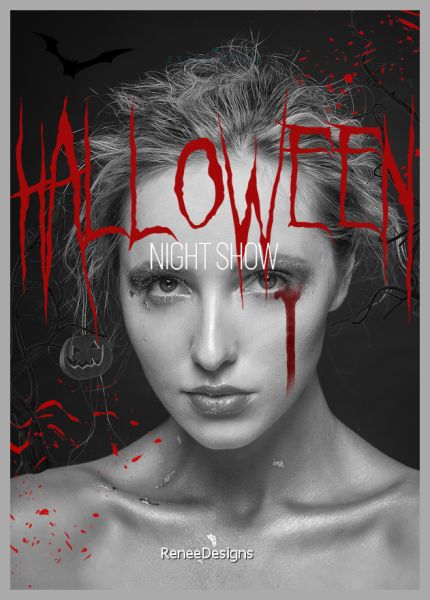



 Vertalingen
Vertalingen